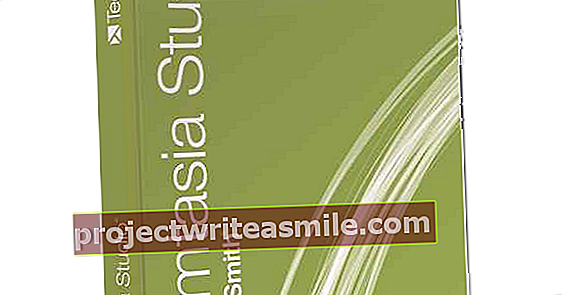Večina mobilnih naprav natančno beleži svoj geografski položaj. Ti podatki o lokaciji so lahko koristni, če slučajno izgubite napravo ali vam jo ukradejo. Zahvaljujoč naslednjim preprostim praktičnim nasvetom ne boste vedno našli le izgubljenega pametnega telefona, temveč tudi prenosnika ali tabličnega računalnika.
Nasvet 01: Windows 10
Ne samo mobilne naprave, ampak tudi Windows 10 vključuje funkcijo za občasno registracijo lokacije osebnega ali prenosnega računalnika. Vendar to deluje le, če ste v sistem prijavljeni z Microsoftovim računom, na primer prek naslova Hotmail ali Outlook.com. Pomaknite se do Start / Nastavitve / Posodobitev in varnost / Poišči mojo napravo. Čebela Poiščite mojo napravo po potrebi uporabite gumb Spremeni za vklop funkcije. V tem meniju boste morda videli tudi element, ki označuje, ali želite informacije o lokaciji deliti z Microsoftom ali ne. V tem primeru se je dobro strinjati s tem, da bo Microsoft lahko določil geografski položaj naprave.

Nasvet 02: Poiščite računalnik
Ne boste tako hitro izgubili osebnega računalnika, še bolj pa priročnega prenosnika. Mogoče slučajno nekje pustite torbo za prenosni računalnik ali pa jo neznana oseba preprosto vzame s seboj. Na srečo lahko enostavno najdete napravo. Odprite brskalnik v kateri koli napravi in pojdite na Microsoftovo spletno mesto. Ko se prijavite z Microsoftovim računom, se prikaže seznam sistemov Windows 10, povezanih z vašim profilom. Običajno gre za prenosnike in osebne računalnike, v nekaterih primerih pa je to lahko tudi telefon z operacijskim sistemom Windows (glej okvir). Slika prikazuje, za katero vrsto naprave gre. Kliknite pod izgubljeno napravo Poiščite mojo napravo. Spletna stran prikazuje datum in uro, ko je bila naprava nazadnje vidna. Ogledate si lahko tudi preostali čas baterije. Modri krog prikazuje, kje se trenutno nahaja osebni ali prenosni računalnik. Za pojasnitev zemljevida uporabite gumb za povečavo na strani. Tako se bodo na zemljevidu pojavila dodatna imena ulic. Ali zemljevid ne prikazuje natančnega položaja? Nato kliknite, če je mogoče Omogoči lokacijo za prisilno iskanje naprave. Če to ne uspe, je sistem verjetno izklopljen.

Windows telefon
S telefonom z operacijskim sistemom Windows imate več možnosti v primerjavi z drugimi napravami s sistemom Windows. Poiščite Microsoftovo spletno mesto in kliknite Poiščite moj telefon. Skozi Pokliči omogoča zvonjenje telefona tudi, ko je vklopljen tihi način. To je koristno, če ste napravo izgubili nekje v hiši. Poleg tega se lahko tudi odločite za Zakleni in Počistiti. S slednjim dejanjem izbrišete vse podatke na daljavo.
Nasvet 03: Zakleni
Se bojite, da je bil vaš (mobilni) računalnik ukraden? Potem je pomembno blokirati dostop do osebnih podatkov in / ali podatkov podjetja. Iz tega razloga na daljavo zaklenite napravo Windows 10. Prejšnji nasvet je že opisal, kako ugotoviti lokacijo. Kliknite modri gumb ob zemljevidu Zakleni. Skozi Naslednji odjavite se iz aktivnega uporabniškega računa na manjkajoči napravi. Lahko vtipkate tudi sporočilo za neupravičenega lastnika. Na primer navedete, da ste izgubili prenosni računalnik in bi ga radi vrnili. Iskreni iskalec bo nato stroj poslal na določen naslov. Nato potrdite z Zakleni in nastavite novo geslo za to napravo.
 V primeru kraje je pomembno, da blokirate dostop do podatkov, občutljivih na zasebnost
V primeru kraje je pomembno, da blokirate dostop do podatkov, občutljivih na zasebnost Nasvet 04: iPhone in iPad
Tako kot Windows 10 ima tudi mobilni operacijski sistem iOS funkcijo iskanja izgubljenih naprav. Pomirjujoča misel, saj so iPhoni in iPadi zaradi svoje tržne vrednosti precej nagnjeni k kraji. V tem nasvetu predvidevamo, da je bil iOS posodobljen na najnovejšo različico. Zaženite aplikacijo Nastavitve in tapnite svoje ime na vrhu za dostop do informacij o računu. Skozi iCloud funkcijo lahko vidite na samem dnu Poiščite moj iPhone ali Poiščite moj iPad stojalo. Dotaknite se tega in omogočite to funkcijo. Aktivirajte stikalo zadaj Pošlji zadnjo lokacijo. Takoj, ko je baterija iPhona ali iPada skoraj prazna, mobilna naprava samodejno pošlje zadnjo lokacijo na Appleove strežnike.
Poiščite moj Mac
V primeru izgube ali kraje lahko poiščete tudi Mac ali MacBook. Odprite meni Apple zgoraj levo in se pomaknite do Sistemske nastavitve / iCloud. Postavite ček spredaj Poiščite moj Mac. Morda boste še vedno morali omogočiti lokacijske storitve.

Nasvet 05: Poiščite moj iPhone
Drugim napravam Apple lahko sledite prek standardne aplikacije na iPhonu ali iPadu. Odprto Poiščite iPhone in vnesite podatke o svojem računu Apple ID. Skozi Vpiši se Po kratkem času se na zaslonu prikaže trenutna lokacija spletnih naprav Apple. Kliknite puščico zgoraj levo, da zahtevate zadnjo lokacijo naprav brez povezave. Pokažite na napravo in preglejte razpoložljive funkcije. Tako tapnete Predvajaj zvok poiskati bližnjo napravo. S Izgubljeno Napravo lahko zaklenete, tako da iskalnik ne more dostopati do vaših osebnih podatkov. V tem primeru pustite iskalcu ali tatu sporočilo s svojimi kontaktnimi podatki. Na koncu tapnite Izbrišite iPhone ali Izbrišite iPad da iz naprave izbrišete vse podatke. Če želite trajno izbrisati te podatke, vnesite geslo za Apple ID.

Nasvet 06: iCloud
Aplikacija Find My iPhone seveda nima koristi, če nimate druge naprave Apple na dosegu roke. Ni problema, saj lahko prek spleta poiščete tudi izgubljeni iPhone ali iPad. Odprite brskalnik in pojdite na www.icloud.com/#find. Vnesite podatke o računu vašega Apple ID-ja in po registraciji počakajte, da se prikaže zemljevid z manjkajočimi napravami Apple. Nato kliknete oblaček in ikono z informacijami, da prikažete razpoložljive funkcije. Izberite med možnostmi Predvajaj zvok, Izgubljeni način in Izbrišite iPhone. Ali so v pregledu kakšne naprave Apple, ki ste jih že zapustili od doma? Nato kliknite možnost Odstrani iz računa / Odstrani.
 Po spletu lahko najdete manjkajoči iPhone ali iPad
Po spletu lahko najdete manjkajoči iPhone ali iPad Številka IMEI iPhone
Številka IMEI je edinstvena serija številk, ki je povezana z vašim pametnim telefonom. V primeru kraje bo policija zahtevala številko IMEI za registracijo zadevne naprave. Poleg tega lahko agenti s to kodo pošljejo tako imenovano SMS-bombo manjkajočemu pametnemu telefonu, tudi če je tat zamenjal kartico SIM. Če je bil vaš iPhone ukraden, lahko še vedno zahtevate številko IMEI pri Appleu. Obiščite http://appleid.apple.com in se prijavite s svojim ID-jem Apple. Pomaknite se navzdol in kliknite spodaj Naprave na vašem iPhoneu. Na zaslonu se prikažeta tudi telefonska in serijska številka.

Nasvet 07: Android
Če ste lastnik pametnega telefona ali tabličnega računalnika z razmeroma najnovejšo različico Androida, po potrebi zahtevajte lokacijo te naprave. Predpogoj je, da je funkcija Najdi mojo napravo vklopljena. Poleg tega ne pozabite, da lahko v skupni tablici do te funkcije dostopa samo lastnik. Zaženite aplikacijo Nastavitve in pojdi na Varnost in lokacija. Če slednjega dela ni nikjer, pojdite na Google / Varnost. Skozi Poiščite mojo napravo omogoči to funkcijo. Če je na voljo, lahko tudi preverite možnosti Na daljavo določite lokacijo te naprave in Zakleni na daljavoin dovolite izbris.
Nasvet 08: Poiščite mojo napravo

Z aplikacijo Android Poišči mojo napravo lahko enostavno izsledite izgubljene naprave Android. Namestite to aplikacijo iz Trgovine Play. Ko je nameščena, jo najdete v napravi pod imenom Poišči napravo. Dotaknite se ga in se prijavite s pravilnim Google Računom. Odpre se kartica Google Maps z lokacijo. Preko ikone z informacijami lahko zahtevate dodatne informacije, na primer datum zadnjega povezovanja naprave in številko IMEI. Po želji lahko tudi tapnete Predvajaj zvok ali Omogoči zaščito in brisanje. Če izberete zadnjo možnost, tapnite po potrebi Zavarujte napravo ali Izbriši napravo.
Nasvet 09: Iskanje po spletu
Tako kot Windows in iOS ima tudi Android funkcijo spletnega iskanja izgubljenih naprav. Odprite brskalnik in pojdite na www.google.com/android/find. Ko vnesete Gmailov naslov in geslo, se prikaže zemljevid Google Maps, ki prikazuje trenutno lokacijo naprave. S funkcijo Predvajaj zvok pustite, da mobilna naprava zvoni pet minut. Če ste izgubili pametni telefon ali tablični računalnik zunaj hiše, potem izberite Zavarujte napravo ali Izbriši napravo. V prvem primeru zaklenete napravo in pustite osebno sporočilo in / ali telefonsko številko. Ugodno je, da lahko še vedno sledite lokaciji naprave Android. Če izberete Izbriši napravo, napravi ne morete več slediti. S tem boste izbrisali vse osebne podatke. Kliknite ikono z informacijami v zgornjem levem kotu, da si ogledate številko IMEI.

Nasvet 10: plen (1)
Se vam zdi okorno aktivirati ločeno funkcijo preprečevanja kraje za vsako napravo? Angleška storitev Prey deluje za vse vaše osebne računalnike, prenosnike, tablice in pametne telefone. To lahko uporabite za sledenje lokaciji različnih računalnikov in mobilnih naprav iz enega računa. Z brezplačno različico lahko zaščitite do tri naprave. Če to ni dovolj, plačate petnajst dolarjev na mesec za zaščito desetih naprav. Programsko opremo Prey najprej namestite v računalnik. Pojdite na Preyproject.com in kliknite povezavo za prenos, da namestite program. V tem članku bomo začeli z različico sistema Windows, lahko pa uporabljate tudi Prey pod macOS in Linuxom. Po namestitvi pustite kljukico pred Nastavite Prey in potrdite z Končaj. Odpre se brskalnik. Skozi Nov uporabnik registrirajte se pri Preyu. Izpolnite vsa polja, se strinjajte s pogoji in kliknite in kliknite Prijavite se. Preverite, ali se prikaže trenutni zemljepisni položaj vašega osebnega ali prenosnega računalnika. Če kdaj izgubite napravo, uporabite možnosti na desni, da sprožite alarm, pošljete sporočilo ali zaklenete sistem. Proyjeva programska oprema deluje v ozadju računalnika, zato tatovi ne vedo, da lahko sledite lokaciji.
 S sistemom Prey sledite lokaciji vseh prenosnih računalnikov, tabličnih računalnikov in pametnih telefonov
S sistemom Prey sledite lokaciji vseh prenosnih računalnikov, tabličnih računalnikov in pametnih telefonov Nasvet 11: Plen (2)
Ko ste član Prey, lahko preprečevanje kraje aktivirate tudi v drugih napravah. Brezplačno mobilno aplikacijo najdete v trgovini App and Play. Po namestitvi izberite Že imate račun in vnesite podatke o svojem računu. Pomembno je, da Preyu omogočite dostop do lokacijskih podatkov pametnega telefona ali tabličnega računalnika, tako da spletna storitev nenehno ve, kje je naprava. Nato se na zaslonu prikaže izraz Zaščiteno. Prijavite se in poiščite manjkajočo napravo.